Émulateur Windows pour Android avec prise en charge du réseau. Comment installer Windows à l'aide d'un smartphone Android
Les smartphones modernes fonctionnant sous Android sont très différents de nombreuses opportunités dans l'installation de nouvelles applications. Il est aussi tout à fait possible d'installer sur un téléphone ou tablette Android OS Windows (7, XP, 98) Cependant, après une telle opération, le système peut se bloquer un peu. N'oubliez pas que tous les appareils Android ne feront pas face à la tâche à accomplir.
De quoi avons nous besoin
2. Ordinateur personnel ou un ordinateur portable avec accès Internet.
3. Répartition système opérateur Les fenêtres.
Instructions
1. Tout d'abord, vous devez effectuer une préparation préliminaire et télécharger les fichiers nécessaires sur Internet. Télécharger kit de distribution système d'exploitation Windows. Il ne devrait y avoir aucun problème avec cet article, car sur de nombreux randonneurs et ressources Web ce système fourni tout à fait gratuitement.
2. Ensuite, vous aurez besoin fichiers suivants: bios.bin; sdl.conf; vgabios.bin; vgabios-cirrus.bin... Vous pouvez les trouver séparément sur Internet ou les télécharger dans leur intégralité dans les archives. De nombreux randonneurs entendent archiver, où se trouvent tous les fichiers nécessaires : il suffit de saisir dans service de recherche"Télécharger sdl.zip".

3. Nous avons également besoin d'un fichier sdlapp.apk., qui est un programme développé par des artisans pour une installation sur des appareils Android, système d'exploitation Windows. Le programme peut être trouvé sur Internet sans aucun problème, il ne pèse que 1,34 Mo.
4. Tous les fichiers doivent être transférés sur le téléphone. Tout d'abord, décompressez le dossier SDL de l'archive sdl.zip sur la carte mémoire du téléphone (ou créez un dossier et copiez-y les fichiers nécessaires). Installez le programme sdlapp.apk directement sur le téléphone/tablette. Nous prenons le fichier c.img de l'image du système d'exploitation Windows et le copions dans le dossier SDL.
5. Il suffit maintenant d'exécuter le programme sdlapp.apk, qui effectuera toutes les étapes nécessaires pour installer le système d'exploitation Windows.

Cela vaut la peine de faire attention
Un travail sans précédent du système d'exploitation Windows peut se vanter d'appareils sur lesquels se trouve un processeur prenant en charge l'architecture i386. En règle générale, il est processeurs des développeurs suivants : VIA, AMD, IDT, Transmeta.
Des amis et des connaissances, ayant découvert que je "fouille dans les ordinateurs", me demandent souvent de changer Windows pour eux. Mais pas toujours à portée de main disque d'installation ou un lecteur flash USB, et pas toujours les appareils anciens ou bon marché ont un lecteur de disque optique. C'est à ce moment-là que je me suis souvenu du programme DriveDroid, qui vous permet de transmettre à l'ordinateur via un disque USB des images stockées dans la mémoire du téléphone comme USB externe lecteurs flash.
Bien que l'application se concentre principalement sur le chargement de l'exploitation Systèmes Linux Après avoir joué un peu avec les paramètres, vous pouvez créer une image de démarrage pour Windows. Dans cet article, je veux vous expliquer comment installer Windows avec en utilisant Android téléphone intelligent.
Outils requis
Nous aurons besoin du smartphone lui-même basé sur la salle d'opération Systèmes Android version non inférieure à 2.0 c accès root ohm et avec 3 Go de mémoire libre. Nous avons également besoin de la dernière version du programme DriveDroid, qui peut être extraite de GooglePaly, de l'image du support d'installation Windows, de la version dont nous avons besoin et de l'utilitaire Winusb pour créer une clé USB amorçable. Winusb peut être installé à partir des référentiels officiels de la plupart des distributions, par exemple, dans Ubuntu :
sudo apt-get install winusb
L'utilisation de DriveDroid n'est pas si difficile, l'installation de Windows à partir d'Android peut se faire avec un minimum de connaissances, des difficultés ne peuvent survenir qu'avec l'enregistrement d'une image.
Préparation de l'image
Décrochez et connectez-vous tout de suite image iso Windows Installer ne fonctionnera pas, car j'ai déjà dit que le programme fonctionne par défaut avec Images Linux... Ainsi, lorsque vous suivez le processus d'initialisation de DriveDroid, fournissez programme racine accéder et le programme vérifiera si votre appareil est pris en charge cliquez sur le signe «+» en haut de l'écran et sélectionnez créer une image vierge pour créer une image nette :
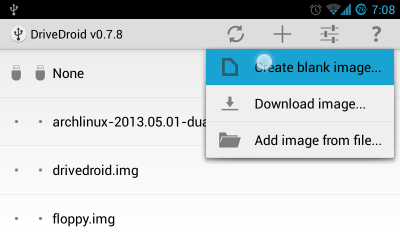
Sur l'écran suivant, vous devez spécifier le nom de l'image, par exemple, Windows7, la taille n'est pas inférieure à l'image d'installation de Windows, et décochez également la case Table de partition (MBR) et système de fichiers choisir Rien:

Il faudra beaucoup de temps pour créer l'image, lorsque tout est prêt, connectez la clé USB nouvellement créée à l'ordinateur, appuyez sur l'icône sur USB inscriptible pour avoir un accès en écriture :

Passons maintenant aux actions sur l'ordinateur. Cours:
Ici / dev / sdb est juste connecté Mémoire Android appareil avec lequel vous allez installer Windows à partir de votre téléphone. Sélectionnez la table de partition DOS, appuyez sur nouveau, puis entrez, puis notez et oui. Ensuite, nous allons formater le disque avec ntfs :
mkfs -t ntfs / dev / sdb1
Enfin, capturons l'image :
winusb --installer windows7.iso/dev/sdb1
Où windows7.iso est l'image d'installation de Windows et /dev/sdb1 est l'adresse du lecteur flash connecté. Vous pouvez trouver l'adresse en regardant quels nouveaux appareils sont apparus après avoir connecté le lecteur flash dans le répertoire Dev :
ls / dev | grep sd
Une fois l'enregistrement terminé, il reste à redémarrer l'ordinateur, allez à Configuration du BIOS en appuyant sur F2 ou F10, dans la section Boot, définissez la priorité la plus élevée pour notre lecteur flash. Il ne reste plus qu'à installer Windows depuis le téléphone :

conclusions
Vous savez maintenant installer Windows depuis un smartphone et l'absence de clé USB ou de disque ne vous mettra pas dans une position difficile. Si vous avez des questions, posez-les dans les commentaires.
Depuis la présentation des dizaines de mobiles, de nombreux utilisateurs ont immédiatement souhaité installer Windows 10 sur leurs téléphones. Comment installer ce système pour qu'un smartphone (ou une tablette) fonctionne sans panne sera maintenant abordé. En plus des instructions standard, nous analyserons la possibilité d'installer la dixième version de ce système d'exploitation sur les appareils Android.
Windows 10 sur un téléphone : comment l'installer ? Options d'action
Pour commencer, considérons l'essentiel : le "top ten" est mieux installé sur gadgets mobiles pris en charge par Microsoft (à l'origine, ils étaient Smartphones Lumia, et ce n'est pas tout).
D'un autre côté, si vous réfléchissez bien, vous pouvez résoudre le problème de l'installation sur un téléphone ne figurant pas dans la liste des appareils recommandés ou avec un autre "système d'exploitation" à bord, par exemple Android. Certes, cela devra être fait à vos risques et périls.
Instructions pour installer Windows 10 sur Windows Mobile
Ainsi, à titre d'exemple, considérons la question de savoir comment installer sur Téléphone Nokia Lumia, qui a déjà installé Système Windows Mobile 8.1.
Vous devez d'abord vous inscrire au programme d'assistance sur le site officiel. En règle générale, il suffit d'utiliser votre propre compte pour cela. Ensuite, vous devez accepter tous les termes et conditions, et également vous identifier en tant que développeur testeur. 
Maintenant tu devrais aller au magasin Téléphone Windows Stocker et charger le spécial Application Windows Initié. Il est juste conçu pour installer les "douzaines" sous la forme de la version Technical Preview (similaire au fonctionnement de l'utilitaire Media Outil de création pour PC stationnaires et ordinateurs portables).
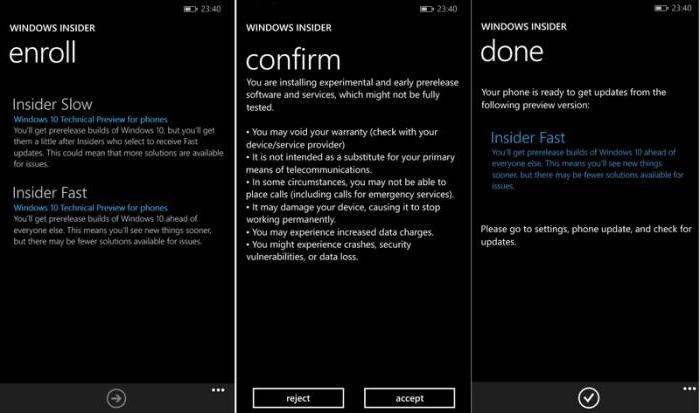
Il est préférable de choisir la deuxième option, car dans ce cas, un fonctionnement plus stable du système est garanti. Ensuite, nous acceptons les termes de l'application.
À l'étape suivante, accédez à la section des paramètres du smartphone et sélectionnez le menu de mise à jour. Une fois les mises à jour trouvées, l'application proposera de les installer. Nous sommes d'accord. Ensuite, le téléchargement aura lieu et après environ 30 minutes sur le smartphone, il y aura un "dix" net. Comme vous pouvez le voir, il n'y a rien de compliqué dans le processus d'installation.
Un autre point clé. Nous supposons que Windows 10 a déjà été installé sur le téléphone. Comment installer le système est déjà clair, mais voici un retour à la version précédente, si l'utilisateur n'aime pas quelque chose dans le top dix, il vaut mieux utiliser utilitaire spécial Outil de récupération de téléphone Windows. Il a été conçu dans ce but précis.
Comment installer Windows 10 sur un téléphone Android : que faut-il considérer en premier ?
Voyons maintenant comment mettre le dixième Version Windows sur un smartphone ou une tablette avec Android OS à bord et est-il possible de le faire. 
Il y a quelques points clés à garder à l'esprit. Tout d'abord, vous pouvez utiliser une sorte d'émulateur de "dizaines". Non, bien sûr, ce ne sera pas un Windows 10 à part entière, mais si vous n'avez besoin d'utiliser que l'interface Windows, c'est la meilleure option.
Deuxièmement, le top dix sous sa forme à part entière peut être livré en reflashant complètement l'appareil. C'est là que commencent les plus grandes difficultés. Alors que les versions 7 et 8 sur les appareils Android peuvent toujours être installées, avec Windows 10, tout n'est pas si simple. Cela est dû au fait que toutes les puces de processeur des smartphones ou tablettes sur Android ne prennent pas en charge le produit Microsoft. Seuls les processeurs avec l'architecture ARM et i386 prennent en charge l'installation de "Windows", et les premiers ne sont pas conçus pour la septième version. Ces derniers fonctionnent avec "sept" et plus.
De plus, le "dix" prendra beaucoup plus de place dans la mémoire de l'appareil que le "Android" existant, donc sur les gadgets bon marché l'installation nouveau système absolument inapproprié. De plus, le nouveau système d'exploitation peut "tuer" l'ancien système, et sans possibilité de récupération, et s'il est installé, il peut ralentir considérablement.
Installer Windows 10 sur Android
Disons qu'un utilisateur, malgré tous les conseils et mises en garde, veut toujours Windows 10 sur le téléphone. Comment installer Windows sur Android sans flasher ? Le problème est assez complexe, néanmoins, il existe une solution. 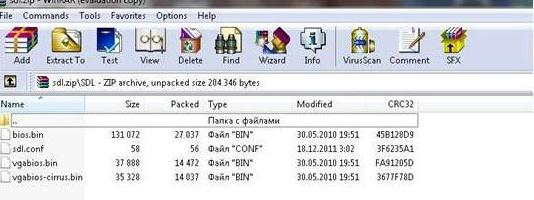
Tout d'abord, téléchargez l'archive sdl.zip et programme spécial sdlapp au format .apk, après quoi l'application est installée sur le smartphone et les données d'archive sont extraites dans le dossier SDL. Après cela, le fichier image système (généralement c.img) est copié dans le même répertoire. Il reste maintenant à exécuter l'utilitaire d'installation et à attendre la fin du processus. Cependant, les garanties de performance du nouveau et anciens systèmes personne ne donne.
Conclusion
En fin de compte, il reste à dire que Installation de Windows 10 sur les appareils pris en charge ne devrait pas poser de problèmes. Mais vous devez être très prudent avec les gadgets Android, car si vous installez "Windu" sur un tel appareil de force, il est possible qu'à la fin, il échoue tout simplement complètement et complètement. Donc avant d'installer, vous devriez réfléchir cent fois. Et si vous voulez vraiment avoir Windows 10, il est préférable d'utiliser des émulateurs d'interface système. Ce sera beaucoup plus sûr de cette façon. Et vous pouvez même les télécharger depuis Marché du jeu et c'est totalement gratuit.
Dans cet article, nous examinerons la question de l'installation de Windows sur Android.
La navigation
De nombreux utilisateurs d'appareils fonctionnant sur la base d'Android en sont très satisfaits, car ce système possède de nombreuses fonctions utiles. Mais pour une raison quelconque, quelqu'un veut essayer d'installer un système alternatif, tel que Windows. Par conséquent, nous allons régler la question avec vous : comment installer Windows sur Android ?
Méthodes d'installation
Installer Windows sur Android
Il existe deux méthodes de base pour installer ce système à l'aide d'un émulateur ou d'un flash complet.
La première situation convient à l'utilisation des fonctionnalités de tous les systèmes - via l'émulateur, vous pouvez basculer entre les systèmes, ce qui est pratique si l'utilisateur souhaite, par exemple, jouer à un jeu qui ne convient pas à l'un des systèmes.
Mais un remplacement complet du système d'exploitation n'est pas disponible pour tous les appareils. Votre smartphone ou tablette peut être équipé d'un processeur qui ne peut pas fonctionner avec les produits Microsoft.
Si le processeur vous permettra de changer de système, vous pouvez le découvrir dans le passeport de l'appareil. Il est important de se rappeler que compte tenu du système d'exploitation, il faut beaucoup plus de mémoire qu'Android, donc si vous avez un smartphone bon marché, oubliez cette opération.
Types d'installation de Windows

Avant de commencer l'opération, choisissez l'option qui vous convient :
- Utilisation d'un programme d'émulation qui vous permet de basculer entre les systèmes d'exploitation si nécessaire. Cette méthode est justifiée si vous souhaitez utiliser des programmes Windows et d'autres logiciels utiles qui ne fonctionnent que dans ce domaine.
- Installation de Windows sur Android. C'est l'une des méthodes les plus dangereuses, car le système peut tomber en panne et vous devrez formater la mémoire. Mais avec la réussite de l'affaire, votre appareil changera au-delà de la reconnaissance
- Ceux qui aiment le look Windows auront besoin d'un lanceur alternatif disponible sur Google Play. Au lieu de la conception standard, il s'installera de la même manière que dans Windows, mais les paramètres et fonctions de base resteront les mêmes
- Vous pouvez simplement acheter un appareil prêt à l'emploi Ekoore Python S, sur lequel trois systèmes sont installés à la fois - Ubuntu, Windows et Android. Ils fonctionnent séparément les uns des autres.
Installation de Windows

Il existe un grand nombre d'émulateurs parmi les logiciels, et chacun présente certaines différences. Pour installer le système, vous devez tout d'abord supprimer le système d'exploitation existant.
Pour installer, vous avez besoin de :
- Souris
- Clavier
- Lecteur DVD externe
- Concentrateur USB
- Adaptateur USB -Ethernet, au cas où Windows ne verrait pas soudainement l'adaptateur Wi-Fi disponible sur le smartphone
L'installation doit être effectuée à partir d'un disque ordinaire ou d'un lecteur flash. Vous pouvez prendre n'importe quel disque disponible ou virtuel téléchargé à partir d'Internet. Une clé USB peut également servir de chargeur de démarrage.
L'installation en elle-même n'est pas si difficile :
- Copiez toutes les informations de la tablette vers l'ordinateur
- Dans la CONFIGURATION du gadget, sélectionnez le téléchargement à partir de l'emplacement souhaité. Les caractéristiques de l'opération dépendent du modèle de l'appareil
- Remplacez Android en installant Windows
- Après la fin de la procédure, téléchargez et installez les pilotes pour chaque périphérique
L'installation est maintenant terminée.
